

Gina Barrow가 마지막으로 업데이트 : March 6, 2019
"도와주세요. 제 iPhone 5 S가 복구 모드에 갇혀 있고 복원을 위해 모든 것을 시도했지만 아무 일도 일어나지 않았습니다. 이미 USB 케이블을 교체하고 iTunes를 업데이트했지만 같은 일이 발생했습니다. iTunes 오류 2009 보여주고 있다. 이제 내 폰은 엉망진창이야” ~ iPhone 5 사용자 댓글
iOS 사용자가 장치를 업데이트하거나 복원하려고 할 때 다음과 같은 예기치 않은 오류가 팝업되는 경우가 있습니다. iTunes 오류 2009 or iPhone 오류 2009 그리고 훨씬 더.
이러한 오류 중 최악의 부분은 문제가 해결되지 않으면 전화기로 아무 것도 할 수 없다는 것입니다.
iOS 사용자를 괴롭히는 일련의 오류 코드가 있어 특히 효과적인 수정 사항을 찾으려고 노력했습니다. iOS는 가장 안정적인 운영 체제라고 하지만 여전히 모든 사용자를 골치 아픈 문제로 만드는 고유한 기술 몫이 있습니다.
이러한 종류의 오류를 수정할 수 있는 방법은 여러 가지가 있지만 얼마나 효과적인지는 경우에 따라 다릅니다. 따라서 이 문제를 해결하는 방법을 알려드리기 전에 iTunes 오류 2009, 먼저 이 오류의 근본 원인 또는 가능한 원인을 알아보겠습니다.
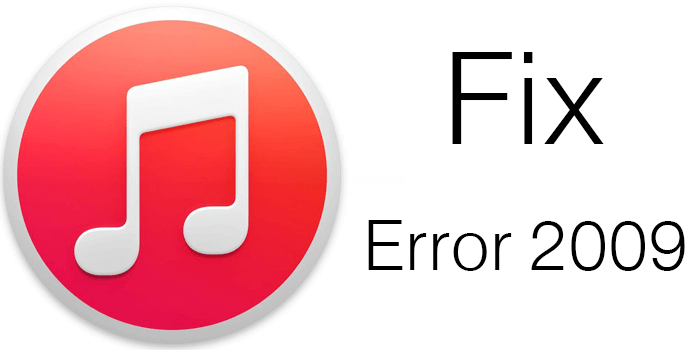 iTunes 오류 2009 수정(iPhone 오류 2009)
iTunes 오류 2009 수정(iPhone 오류 2009)
몇 년 동안 소프트웨어 개발에 집중하여 문제를 해결하기 위한 사용하기 쉽고 강력한 도구를 만들었습니다.
다음은 팁입니다. 다운로드 FoneDog IOS 시스템 복구 iTunes 오류 2009를 쉽게 자동 수정하고 다른 iOS 시스템 문제도 가장 높은 성공률. 모든 사용자가 사용하기 쉽습니다. 아래 버튼을 클릭하고 지금 오류를 수정하세요!
iOS 시스템 복구
복구 모드, DFU 모드, 시작시 흰색 화면 루핑 등과 같은 다양한 iOS 시스템 문제로 해결.
흰색 Apple 로고, 검은 색 화면, 파란색 화면, 빨간색 화면에서 iOS 장치를 정상적으로 고정하십시오.
iOS를 정상으로 만 수정하고 데이터 손실은 전혀 없습니다.
아이튠즈 오류 3600, 오류 9, 오류 14 및 다양한 iPhone 오류 코드 수정
iPhone, iPad 및 iPod touch를 고정 해제하십시오.
무료 다운로드
무료 다운로드

직접 모든 문제를 해결하려는 경우를 대비하여 아래에 몇 가지 정보와 일반적인 솔루션을 수집했습니다.
1 부분. iPhone 오류 2009 또는 iTunes 오류 2009는 무엇입니까?2 부분. iTunes 오류 2009를 피하는 방법?3 부분. iPhone 오류 2009 또는 iTunes 오류 2009를 수정하는 XNUMX가지 가장 좋은 방법4부. 비디오 가이드: iOS 시스템 복구로 iTunes 오류 2009를 수정하는 방법(100% 작동)
iPhone 오류 2009(또는 iTunes 오류 2009)는 장비가 iPhone을 업데이트하거나 복원할 수 없음을 의미합니다. 이는 일반적으로 USB 케이블, 허브, 디스플레이 등과 같은 타사 하드웨어 관련 문제로 인해 발생합니다.
USB 케이블, USB 포트 또는 컴퓨터 자체에 문제가 있는 경우가 많습니다. 이런 종류의 오류는 해결하기 쉽습니다. 필요한 것은 마음가짐과 약간의 기술적 배경지식뿐입니다.
이것을 받지 않으려면 iTunes 가까운 장래에 오류 2009가 발생하거나 이미 이것을 경험하고 있다면 이 iTunes 오류 2009를 피하고 제거하는 효과적인 방법을 연습하는 것이 가장 좋습니다.
여전히 iTunes 오류 2009가 표시되면 다른 USB 관련 문제를 확인하고 타사 안티바이러스 소프트웨어를 확인한 다음 다른 하드웨어를 확인할 수도 있습니다.
다음은 iTunes 오류 2009를 수정하는 가장 효과적인 솔루션입니다. 이 중 어떤 것이 귀하에게 적합한지 확인하십시오. iTunes 오류 2009를 수정하려면:
이것은 디지털 전자 제품의 모든 사용자가 알고 있는 가장 기본적인 문제 해결 방법입니다. 대부분의 오류 또는 문제는 장치를 다시 시작하여 빠르게 해결할 수 있습니다. 따라서 이 iTunes 오류 2009가 발생하면 컴퓨터나 iOS 장비를 다시 시작하고 다시 시작되면 업데이트를 다시 시도하거나 복원할 수 있습니다.
 iPhone을 재시동하여 오류 2009 수정
iPhone을 재시동하여 오류 2009 수정
먼저, 다운로드할 수 있도록 사용 가능한 iTunes 업데이트가 있는지 확인해야 합니다. iTunes에서 사용 가능한 업데이트를 확인하려면 다음을 따르십시오.
아이튠즈 재설치
컴퓨터에서 iTunes를 제거한 다음 최신 버전을 사용하여 다시 다운로드하여 설치하십시오. 이번에는 복원/업데이트 프로세스를 다시 시도하여 문제가 해결되었는지 확인합니다. iTunes를 다시 설치해도 문제가 해결되지 않으면 Mac OS X을 최신 버전으로 업데이트해 보십시오. 이는 때때로 iTunes 오류 2009의 원인이 될 수 있습니다.
맥 OS X 업데이트
Mac에서 사용 가능한 Mac OS X 소프트웨어 업데이트를 확인하여 다운로드하고 전체 복원 또는 업데이트 프로세스를 다시 시작하여 iTunes 오류 2009 고쳐 졌어. Mac OS X 업데이트로 여전히 문제를 해결할 수 없으면 다음 해결 방법을 고려하십시오.
iOS 기기를 업데이트하거나 복원할 때 대부분의 최근 앱, 콘텐츠 설정 및 기타 데이터가 손실되는 경우가 더 많습니다. 따라서 문제 해결에 대해 생각하는 대신 데이터 손실이라는 또 다른 문제가 억제되고 추가됩니다.
iTunes Error 2009에 대한 솔루션을 찾는 데 지쳤다면 계속해서 다음의 경이로움을 발견할 수 있습니다. FoneDog - iOS 시스템 복구 소프트웨어. 사용하기 쉽습니다.
It 자동적으로 오류의 원인을 감지하고 몇 분 안에 정확하게 수정합니다. 아래의 다운로드 버튼을 클릭하여 모든 기능을 사용해 볼 수 있습니다.
다음과 같은 데이터를 발생시키지 않고 모든 iOS 시스템 문제에 대한 가장 효과적인 솔루션입니다. 사진, Viber 메시지, 동영상 손실.
이 프로그램을 사용하는 방법을 배우려면 다음 가이드를 따르십시오.
1단계. FoneDog-iOS 시스템 복구 다운로드, 설치 및 실행
Windows 또는 Mac 컴퓨터를 사용하는지 여부에 관계없이 쉽게 다운로드할 수 있습니다. FoneDog - iOS 시스템 복구 온라인으로 설치하고 설치하십시오.
주 메뉴에 도달할 때까지 성공적인 설치 후 프로그램을 시작합니다.

2단계. iOS 기기 연결
기본 메뉴에 도달하면 시스템 복구를 클릭하고 원래 USB 케이블을 사용하여 iOS 장치를 컴퓨터에 연결하기 시작합니다.
(참고: 잠재적인 하드웨어 위험이 있는 문제가 있으므로 다른 문제를 방지하려면 원래 USB 케이블만 사용하는 것이 좋습니다.)
프로그램이 iOS 기기를 자동으로 감지하면 시작을 클릭하여 계속합니다.

3단계. 최신 펌웨어 패키지 다운로드
FoneDog - iOS 시스템 복구 iOS 기기의 최신 펌웨어를 다운로드하고 완료되면 압축을 풉니다.
iOS 장치의 올바른 제조사와 모델을 확인하고 다운로드를 클릭하여 다음 단계를 계속하기만 하면 됩니다.

4단계. 수리 및 완료
전체 다운로드 및 복구 프로세스에는 몇 분이 소요될 수 있지만 전체 수정 사항이 적용되면 자동으로 화면에 메시지가 표시됩니다. 장치가 고정되면 모든 것이 정상으로 돌아갑니다.

FoneDog - iOS 시스템 복구 기술 전문 지식이 필요하지 않은 클릭 스루 프로세스입니다. 모든 것이 준비되었는지 확인하고 전체 복구가 완료될 때까지 기다리기만 하면 됩니다. 이제 더 이상 iTunes 오류 2009 문제를 두려워할 필요가 없습니다. 당신은 FoneDog - iOS 시스템 복구 언제든지 도움이 될 수 있습니다.
컴퓨터 보안에 필수적이라는 것을 우리 모두 알고 있는 안티바이러스 소프트웨어를 실행하고 있지만 방금 이 답답한 상황에 직면했다면 iTunes 오류 2009.
먼저, 백신 프로그램이 업데이트되었는지 확인해야 합니다. 일부 오래된 맬웨어 방지 소프트웨어는 그 사이에 원치 않는 문제를 일으킬 수 있으며 주요 문제가 될 수 있습니다. iTunes 오류 2009.
바이러스 백신을 열고 업데이트를 확인하십시오. 사용 가능한 업데이트가 있으면 이를 수행하고 iTunes에서 전체 복원 또는 업데이트 프로세스를 다시 시도하십시오.
타사 시스템 복구 소프트웨어를 사용하는 것 외에도 문제가 계속 진행되는 경우 iTunes 도우미를 비활성화할 수도 있습니다. Mac과 Windows 모두에서 iTunes Helper를 비활성화하는 방법은 다음 단계를 따르십시오.
이렇게 하면 해결됩니다. iTunes 오류 2009 이 마지막 방법을 수행한 후.
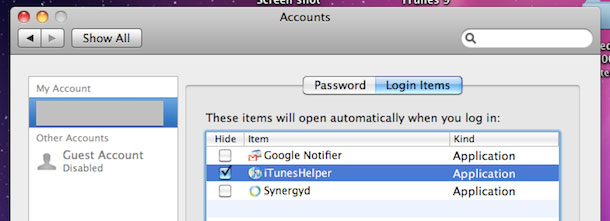
Windows PC에서
Windows 컴퓨터에서 iTunesHelper가 비활성화되면 이제 iOS 장비에서 복원 또는 업데이트를 계속할 수 있습니다. 전체 프로세스가 완료될 때까지 iTunesHelper를 끄면 됩니다. 업데이트가 완료되면 곧 다시 활성화됩니다.
위에서 논의한 모든 솔루션 중에서 매우 쉽고 안전해 보이는 방법은 단 하나뿐입니다. 사용하는 것입니다 FoneDog - iOS 시스템 복구, 검은색/빈 화면, 흰색 화면, Apple 로고에 멈춤 등의 iOS 시스템 문제를 안전하게 해결할 수 있는 곳 iTunes 오류 2009 그리고 훨씬 더.
이 소프트웨어는 삭제된 문자 메시지, 연락처, 사진 지원하는 앱에 대한 기타 데이터.
이 소프트웨어는 효율성과 편의성 때문에 전 세계 대부분의 iOS 사용자와 소유자가 많이 사용하고 권장합니다. 친구들에게도 그것에 대해 말할 수 있습니다.
코멘트 남김
Comment
Hot Articles
/
흥미있는둔한
/
단순한어려운
감사합니다! 선택은 다음과 같습니다.
우수한
평가: 4.6 / 5 ( 68 등급)